Tabloya naverokê
Ji me hemûyan re pir eşkere ye ku em hebûna hin tîpên nepêwist li dawiya rêzek nivîsê tespît dikin. Ji ber vê yekê, dibe ku em hemî bixwazin ku hemî wan tîpên nehewce yên paşîn jê bikin da ku daneyên xwe bi rengek çêtir pêşkêş bikin. Welê, heke hûn van pirsgirêkan hene û li rêyên rakirina tîpên paşîn ên Excel digerin, wê hingê ji kerema xwe bi vê gotarê re pêşde biçin. Ji ber ku em ê çar formulên cihêreng nîşanî we bidin da ku hûn 3 tîpên paşîn di Excel de bi hêsanî jêbirin.
Pirtûka Xebatê ya Pratîkê dakêşin
Tê pêşniyar kirin ku hûn pelê Excel dakêşin û pê re tevbigerin.
3 Karakterên Dawî Rake.xlsm4 Formulên Rakirina 3 Karakterên Dawî li Excel
Em ê agahdariya karmendê nimûne bikar bînin. navnîşek wekî danûstendinek da ku hemî rêbazan li seranserê gotarê nîşan bide. Di destpêkê de, em bi dizî li wê binêrin:
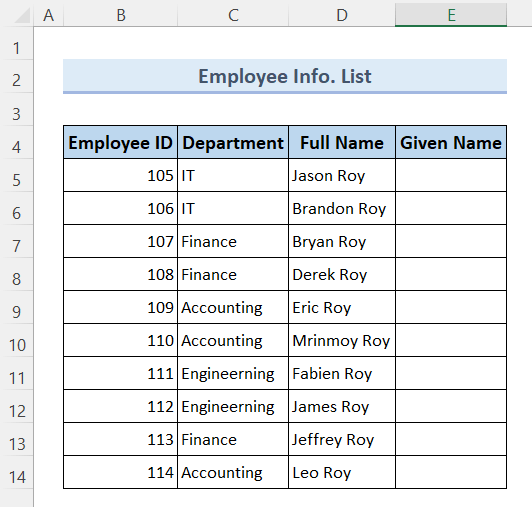
Ji ber vê yekê, bêyî ku nîqaşek din were kirin, em rasterast yek bi yek bikevin nav hemî rêbazan.
1. Fonksiyonên LEFT û LEN bikar bînin da ku 3 tîpên paşîn ên Excel jêbirin
Di Agahdariya Karmendan de. Lîsteya , stûna Navê tevahî hemû navên karmendan digire. Li vir, em dikarin bibînin ku her navek yek paşnav heye ku " Roy " ye. Ji ber vê yekê, mebesta me ev e ku em paşnavê ji hemî navên karmendan derxînin û tenê navê hatî dayîn di stûna Navê dayîn de hilînin. Ji ber vê yekê, bêyî ku dereng bimîne,Ka em rêbazê bi gavan derbas bikin:
🔗 Gavên:
❶ Berî her tiştî, hilbijêre şaneya E5 ▶ ji bo hilanîna encama formulê.
❷ Paşê, formula
=LEFT(D5,LEN(D5)-3) di nav şaneyê de binivîsin.
❸ Piştî wê bişkoja ENTER bikirtînin.
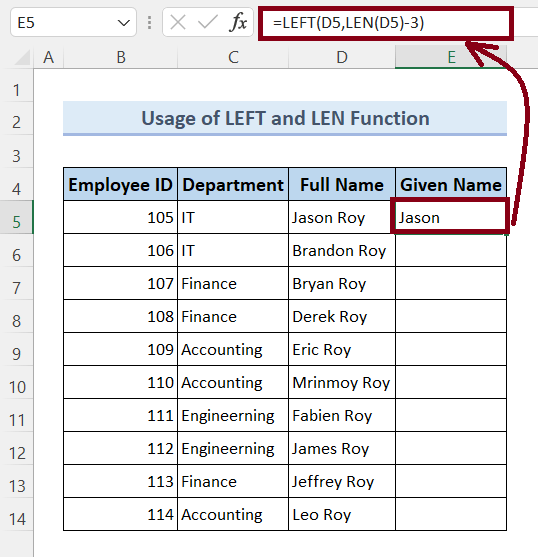
❹ Di dawiyê de, îkona Destêra tije kaş bikin heta dawiya stûna Navê dayîn .

Ew e.
␥ Dabeşkirina Formulê:
📌 Hevoksazî: ÇEP(nivîs, [hejmar_chars])
📌 Hevoksazî: LEN( nivîs)
- LEN(D5)-3 ▶ dirêjahiya nivîsê dihejmêre, " Jason Roy " û paşê encamê bi 3 .
- D5 ▶ navnîşana hucreyê ya nivîsa " Jason Roy " vedibêje.
- =LEFT(D5,LEN(D5)-3) ▶ 3 tîpên dawî, ango " Roy " ji nivîsa " Jason Roy " qut dike.
Zêdetir bixwînin: Karaktera Dawî ji String Excel Rake
2. 3 Karakterên Dawî Bi Bikaranîna Fonksiyona REPLACE di Excel de jêbirin
Naha, em ê 3 karakterên dawîn jêbikin û li şûna wan bi xêzikek null (“”) veguherînin. Ji bo vê yekê, em ê li vir fonksîyona Replace bikar bînin.
🔗 Gavên:
❶ Berî her tiştî, hilbijêre şaneya E5 ▶ ji bo hilanîna encama formulê.
❷ Paşê, formûlê binivîse formula
=REPLACE(D5, FIND(" ",D5)+1, 3, "") di nav hucreyê de.
❸ Piştî wê bişkoja ENTER bikirtînin.
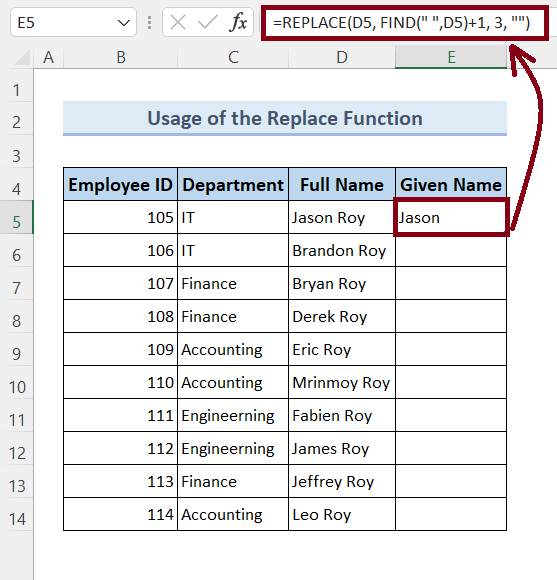
❹ Di dawiyê de, kaş bikinîkona Dîgira Destê heta dawiya stûna Navê dayîn .
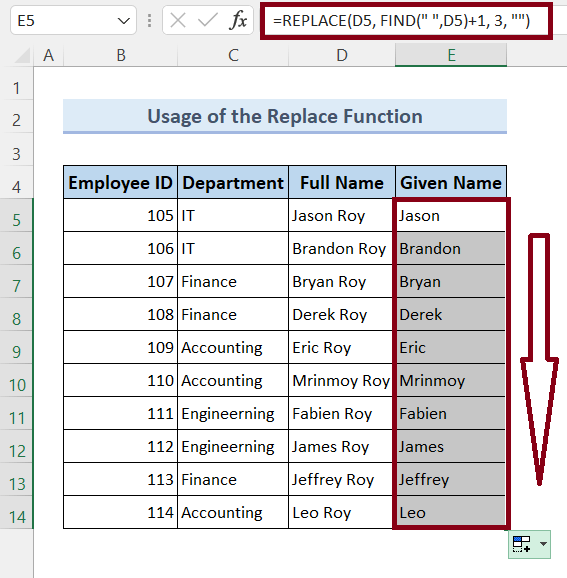
Ew e.
␥ Dabeşkirina Formulê:
📌 Hevoksazî: REPLACE(nivîsa_kevn, jimareya_destpêkê, num_chars, nivîsa_nû)
📌 Hevoksazî: FIND(find_text, di nava_text, [start_num])
-
""▶ tê wateya null string di Excel de. - 3 ▶ nîşana 3 tîpên dawîn ên di rêza nivîsê de ye.
-
FIND(" ",D5)+1▶ hejmara destpêkê ya 3 tîpên dawîn dibîne. -
" "▶ ji bo tespîtkirina dawiyêya rêza nivîsê. -
=REPLACE(D5, FIND(" ",D5)+1, 3, "")▶ 3 tîpên dawîn ango " Roy " ji nivîsa " Jason Roy " qut dike.
Zêdetir bixwînin: Karaktera Dawî ji Stringê ya Excel bi VBA rakin
3. 3 Karakterên Dawî yên di Excel de bi kar anîna Taybetmendiya Flash Fill
Microsoft Excel 2013 û guhertoyên paşîn amûrek pir bikêrhatî ya bi navê Flash Fill peyda kirine. Di vê beşê de, em ê 3 tîpên dawîn, ango paşnavê, Roy ji her navên karmendan bi alîkariya amûra Flash Fill paşguh bikin. Li vir gavên ku hûn bişopînin hene:
🔗 Gavên:
❶ Berî her tiştî, hucreya hilbijêrin E5 û binivîsin. Jason tê de.
❷ Paşê pêl bişkoka ENTER bike.
❸ Di hucreya din de, E6 dest bi nivîsandinê dike. Brandon tenê paşnavê xwe hişt, Roy .
Niha hûn ê bala xwe bidin ku Excel jixwe nimûneyê wergirtiye û ji bo hemî navên jêrîn pêşdîtinek pêşniyar dike.
❹ Tiştê ku hûn bikin ev e ku tenê pêl bikin. dîsa bişkoka ENTER .

Bi vî awayî, me stûna Navê dayîn bi tenê navên xebatkaran temam kir.
Zêdetir bixwînin: Meriv çawa Karakterên di Excel de Rabike
4. 3 Karakterên Dawî Bi Bikaranîna Koda VBA di Excel de Rake
Di dawiyê de, di vê beşê de, em ê kodên VBA-yê bikar bînin da ku 3 tîpên paşîn ango paşnavê Roy ji navên tevahî yên karmendan jêbirin. Niha li vir gav tên:
🔗 Gavên:
❶ Hilbijêre Rêjeya (D5:D14) ya şaneyên ▶ ji bo rakirina 3 tîpên paşîn.
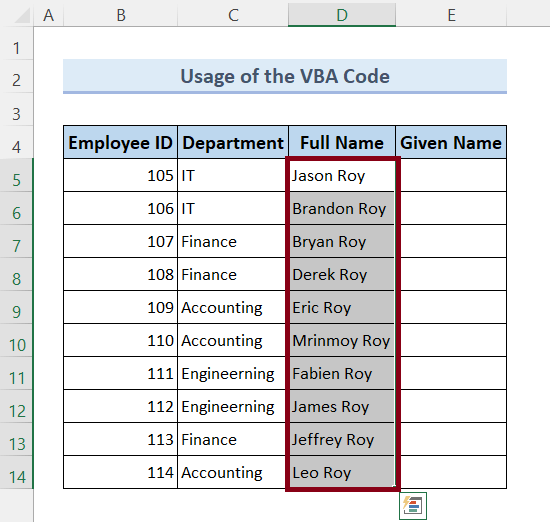
❷ Bişkojên ALT + F11 ▶ bişkînin da ku pencereya VBA veke.

❸ Biçe Têxe ▶ Modûl .
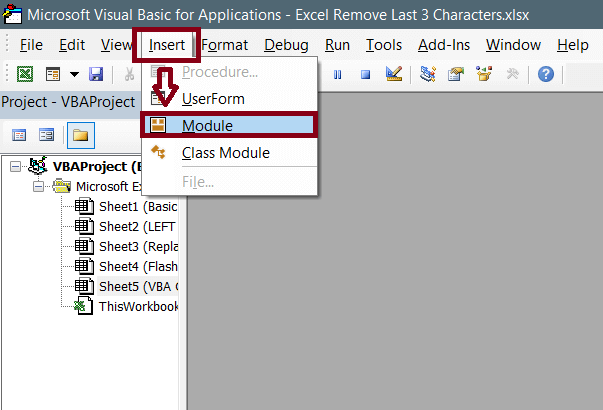
❹ Koda VBA ya jêrîn kopî bikin koda VBA :
5381
❺ CTRL + V ▶ bikirtînin da ku pêç bikin ya jorîn VBA kod.

❻ Bihêle VBA koda û vegere ji bo berbelavê te.
❼ Niha, hilbijêre şaneya E5 ▶ ji bo hilanîna encama formula.
❽ Paşê, binivîse formula
=RemoveLast3Characters(D5,3) di nav şaneyê de.
❾ Piştî wê pêl bişkoka ENTER bike.
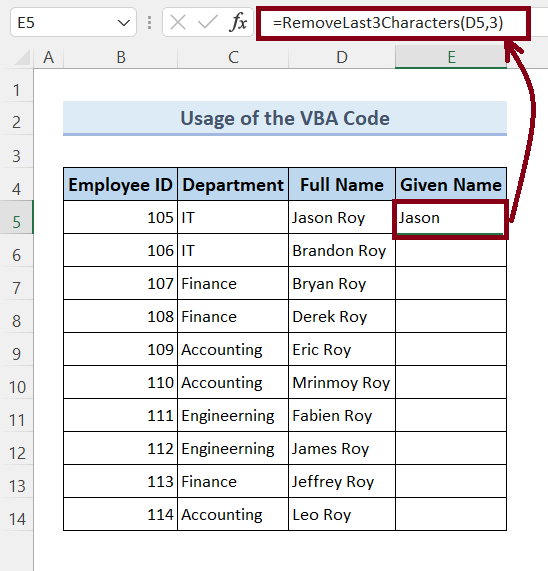
❹ Di dawiyê de, îkona Destêra tije kaş bikin heta dawiya Navê hatî dayîn stûn.
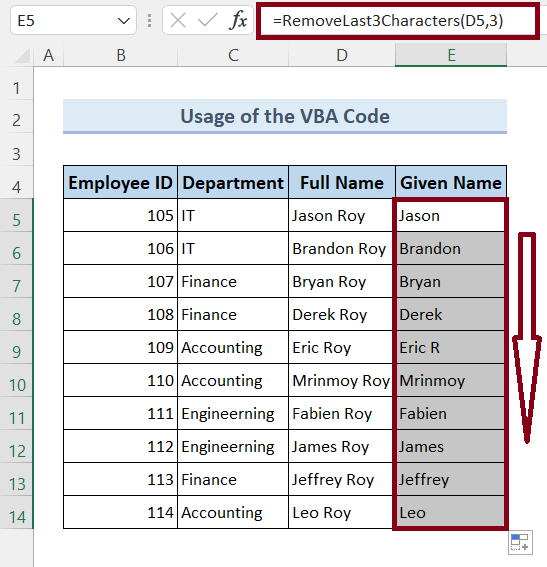
Ev e.
📓 Nîşe:
Fonksiyon =RemoveLast3Characters(Text,Number) fonksiyona sentezkirî ye. Hûn dikarin vê fonksiyonê ligel koda VBA bikar bînin da ku hejmarek tîpên paşîn ji rêzek jêbirin. Tenê jimarek xwestî têxe hêlîna Hejmarê ya fonksiyonê. Wisa ye.
Tiştên Bîrnebûnê
📌 Hay ji hevoksaziya ya fonksîyonan hebin.
📌 Daneyan têxe rêze bi baldarî di nav formûlan de ye.
📌 ("") NULL String li Excel.
Encam
Ji bo ku em biqedînin, me 4 rêbazên cihêreng nîqaş kir da ku sê tîpên paşîn ên di Excel de jêbirin. Ji we re tê pêşniyar kirin ku hûn pirtûka xebata pratîkê ya ku bi vê gotarê re hatî girêdan dakêşin û hemî rêbazan bi wê re pratîk bikin. Û dudilî nebin ku hûn di beşa şîroveya jêrîn de tu pirsan bipirsin. Em ê hewl bidin ku di zûtirîn dem de bersiva hemî pirsên têkildar bidin.

